3 façons de capturer une histoire et une publication Instagram
Instagram informe-t-il lorsque vous capture une histoire ? Pour différentes raisons, alors que l'utilisation quotidienne d'Instagram, vous aurez souvent besoin de prendre une capture d'écran sur la publication et l'histoire Instagram. Certes, dans la plupart des cas, vous ne voulez pas que les gens sachent que vous avez pris une capture d'écran de leur histoire ou d'autres messages. Donc, la question revient à, les gens peuvent-ils voir si vous faites une capture d'écran de l'histoire Instagram.
Nous l'avons testé avec des amis et des collègues, pour autant que nous le sachions, Instagram ne le notifiera pas lors de la capture d'écran. Cependant, il est assez déroutant qu'il y ait encore beaucoup d'utilisateurs qui semblent convaincus qu'Instagram envoie un message. Ici, dans cet article, nous partagerons 3 méthodes simples pour faire une capture d'écran sur Instagram sans qu'ils le sachent.


Partie 1. La manière régulière de capture d'écran Instagram Story
Tout d'abord, au cas où vous ne savez pas comment le faire, nous expliquons la méthode de base pour prendre une capture d'écran de l'histoire Instagram et la publier. Si vous voulez juste capturer une histoire Instagram et ne vous souciez pas de la notification. Vous pouvez facilement capturer des publications Instagram de cette manière.
Capture d'écran Instagram Story sur iPhone
Lorsque vous souhaitez capturer l'histoire Instagram sur iPhone, vous pouvez simplement appuyer sur Accueil et Puissance en même temps pour prendre une capture d'écran du contenu de l'écran actuel. Pour les nouveaux utilisateurs d'iPhone 15 Pro, iPhone 15 Pro Max, iPhone 15, iPhone 15 Plus ou iPhone X, vous pouvez appuyer sur la touche Puissance et Monter le son pour capturer une publication Instagram.
Capture d'écran Instagram Story sur Android Phone
Semblable à un appareil à écran iOS, le téléphone Android vous donne également un moyen simple de prendre une capture d'écran du courant. Ici, vous pouvez appuyer sur les boutons Puissance et Baisser le volume en même temps pour capturer l'histoire Instagram.
Partie 2. Capture d'écran de l'histoire Instagram sur iPhone et Android sans les connaître
La première méthode peut vous aider à capturer facilement des histoires Instagram ou d'autres publications. Mais si vous voulez prendre une capture d'écran de l'histoire Instagram à leur insu, vous pouvez compter sur le mode Avion. L'avion offre un moyen rapide de mettre votre appareil hors ligne. Dans des conditions hors ligne, Instagram ne peut pas notifier lorsque vous capturez une histoire.
Étape 1. Lorsque vous trouvez l'histoire Instagram que vous souhaitez prendre une capture d'écran, que vous utilisiez un iPhone ou un appareil Android, vous devez rapidement désactiver le Wi-Fi, les données cellulaires et le Bluetooth.
Étape 2. Allumez ensuite le Mode Avion sur votre téléphone et mettez-le hors ligne. Assurez-vous que votre appareil est totalement hors ligne. Vous pouvez maintenant capturer l'histoire d'Instagram.
Étape 3. Après cela, vous pouvez aller à Photos ou Galerie pour vérifier l'image Instagram capturée. Si vous êtes satisfait du résultat, vous pouvez désactiver le mode Avion et remettre votre appareil en ligne.
Partie 3. Capture d'écran Instagram Story/Post sur ordinateur sans les connaître
Si vous souhaitez faire une capture d'écran d'Instagram Story/Post sur un ordinateur sans en avertir, la chose sera beaucoup plus facile. Tout ce dont vous avez besoin est un outil de capture d'écran d'histoire Instagram comme Vidmore Screen Recorder. Il vous permet de prendre librement une capture d'écran du contenu Instagram à l'insu des autres.
- Prendre une capture d'écran des histoires/publications Instagram à leur insu.
- Capture d'écran sur l'histoire Instagram avec plein écran ou région personnalisée de haute qualité.
- Prendre une capture d'écran Instagram et enregistrer-la dans n'importe quel format d'image comme JPG, PNG ou GIF.
- Fonctions d'édition puissantes pour modifier la capture d'écran Instagram et y ajouter divers éléments.
- Enregistrer des vidéos, un gameplay 2D/3D, une webcam, des chats vidéo/audio, de la musique et plus encore.

Étape 1. La fonction de capture d'écran Instagram est totalement gratuite, vous pouvez cliquer sur le bouton de téléchargement ci-dessus pour installer cet enregistreur d'écran sur votre ordinateur. Assurez-vous de télécharger la bonne version en fonction de votre système. Ouvrez-le et choisissez la fonctionnalité Instantané.
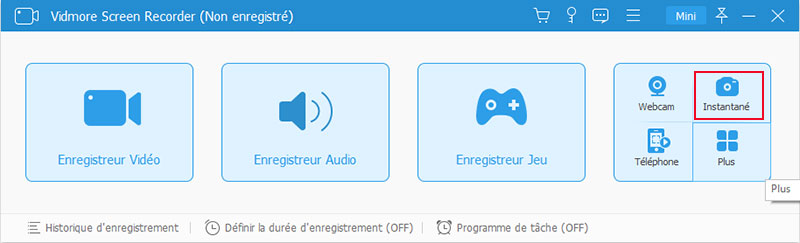
Étape 2. Après avoir choisi cette fonction de capture d'écran gratuite d'Instagram, vous pouvez librement prendre une capture d'écran à votre guise. Tout comme il l'a mentionné ci-dessus, il vous permet de capturer une histoire Instagram et de la publier avec un écran entier, une fenêtre spécifique ou une zone personnalisée selon vos besoins.
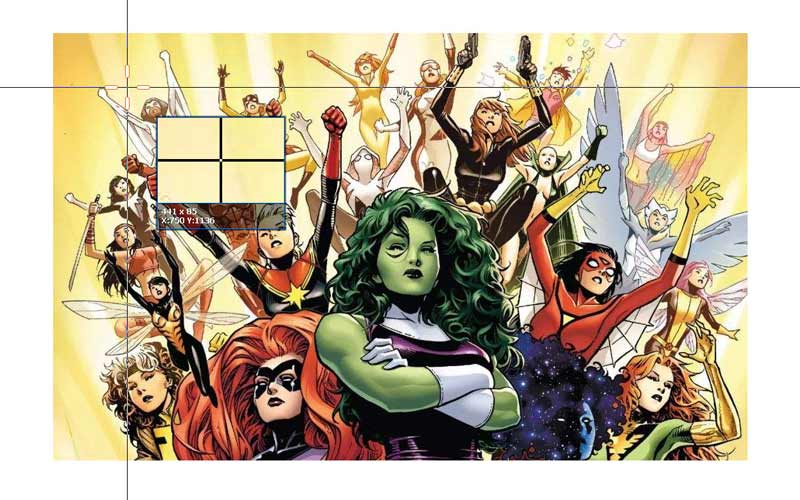
Étape 3. Lorsque vous obtenez la capture d'écran Instagram, vous pouvez la modifier, ajouter des éléments à l'image et régler l'effet.
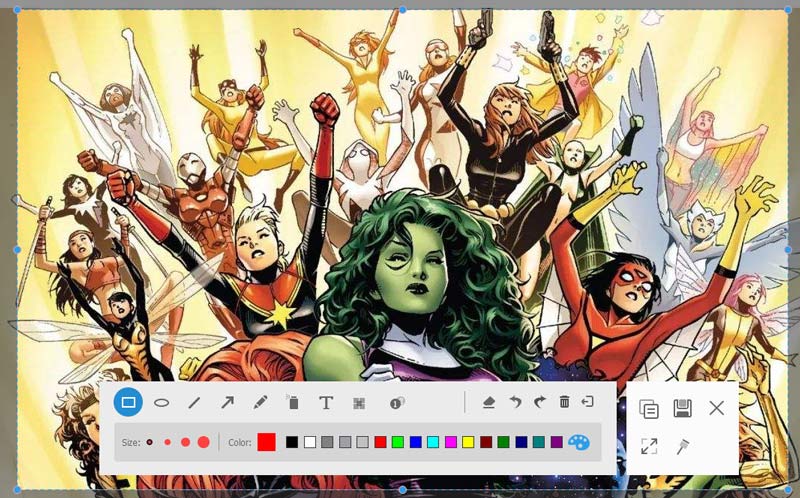
Étape 4. Cliquez sur Enregistrer dans le coin inférieur droit de la fenêtre de capture d'écran pour enregistrer la capture d'écran Instagram dans n'importe quel format d'image populaire comme JPG/JPEG, PNG, BMP, GIF ou TIFF.
Encore une fois, cette fonction de capture d'écran Instagram est totalement gratuite. Si vous souhaitez enregistrer des vidéos ou de la musique de haute qualité, vous pouvez également compter sur l'enregistreur d'écran. Téléchargez-le gratuitement et essayez-le.
Partie 4. FAQ de capture d'écran de l'histoire Instagram
Question 1. Instagram vous avertit-il lorsque vous capture une histoire?
Jusqu'à présent, grâce à nos tests, Instagram ne notifiera pas lorsque vous prenez une capture d'écran de l'histoire Instagram ou d'autres publications. Alors que vous devriez faire attention à certains messages directs. Les gens peuvent recevoir la notification lorsque vous prenez une capture d'écran.
Question 2. Comment faites-vous une capture d'écran secrète d'une histoire Snapchat?
Différent avec Instagram, Snapchat avisera sûrement les gens que vous avez pris une capture d'écran de leur message. Mais il existe toujours des moyens de capturer secrètement une publication Snapchat. Vous pouvez compter sur le mode Avion, comme la partie 2, pour faire une capture d'écran sur Snapchat sans notification.
Question 3. Comment capturez-vous secrètement l'histoire Instagram sur iPhone 11?
Si vous êtes un utilisateur d'iPhone 11 et que vous souhaitez capturer une histoire Instagram à leur insu, vous pouvez compter sur la fonction d'enregistrement d'écran intégrée. Vous pouvez d'abord ajouter cette fonctionnalité au Control Center.
Ensuite, utilisez-le lorsque vous avez besoin de capturer une histoire Instagram. De cette façon, vous obtiendrez enfin une vidéo capturée. Mais l'enregistrement d'écran est toujours un bon moyen de sauvegarder secrètement des données utiles.
Conclusion
Nous avons principalement parlé de la capture d'écran de l'histoire Instagram dans ce post. Nous avons partagé 3 façons simples de prendre une capture d'écran d'une histoire ou d'une publication Instagram. Si vous souhaitez capturer secrètement l'histoire Instagram de quelqu'un, vous pouvez utiliser le mode Avion ou la méthode d'enregistrement d'écran. En fait, nous ne pouvons toujours pas être sûrs si Instagram vous avertit lorsque vous capturez une histoire.
 Enregistrer l'audio sur iPhone
Enregistrer l'audio sur iPhone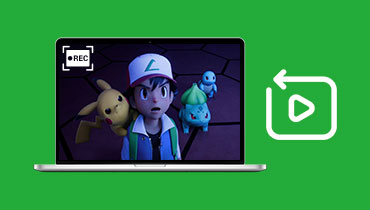 Enregistreurs inversés
Enregistreurs inversés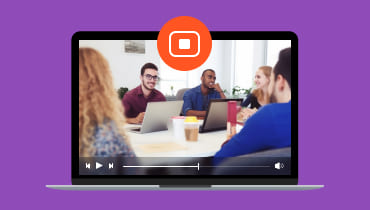 Application d'enregistrement de réunion
Application d'enregistrement de réunion